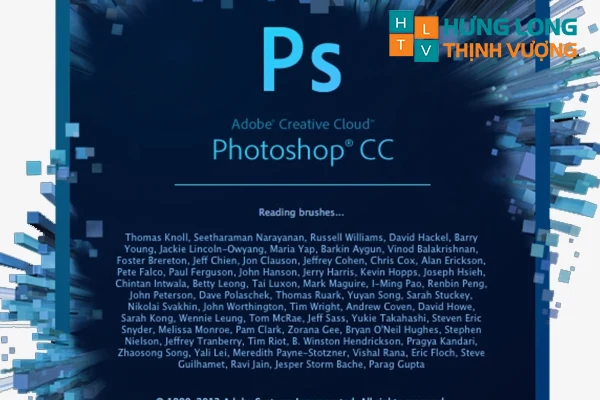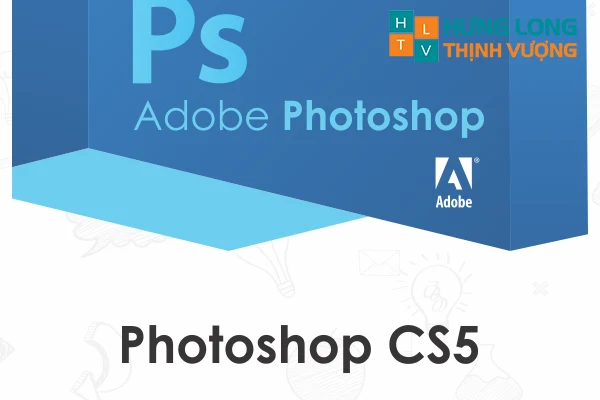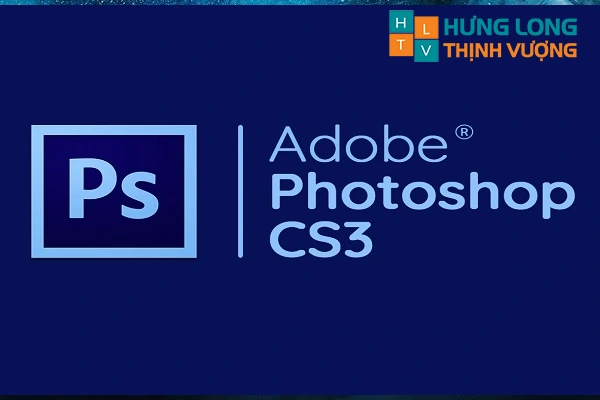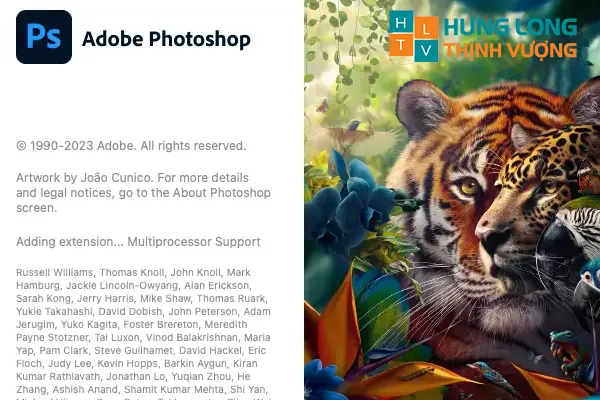Hướng dẫn cách đổi tên máy tính cho máy tính, laptop của bạn được hay hơn, không phải là những tên máy không có ý nghĩa. Có thể là tên bạn, biệt danh ở nhà của bạn,… bạn muốn tùy ý chỉnh thành tên nào cũng được. Cùng chothuelaptop.greensoft.vn/ theo dõi bài viết về cách đổi tên máy tính Win 10, Win 11 nhé!
Vì sao bạn nên đổi tên máy tính, laptop?
Một số lý do mà bạn nên đổi tên máy tính, laptop là:
– Bạn mới mua lại laptop cũ nên muốn đổi tên người dùng cũ thành tên người dùng của bạn.
– Tên máy tính, laptop quá “nhàm chán”, bạn muốn đổi sang tên khác dễ thương, gần gũi hơn với bạn.
– Có 2 laptop giống nhau và bạn cần phân biệt và bảo mật những thông tin trong máy tính, laptop của bạn.
Cách Tắt Chuột Cảm Ứng Trên Laptop
7 Cách Mở Bàn Phím Ảo Trên Màn Hình
Cách Tắt Các Ứng Dụng Không Cần Thiết
Cách đổi tên máy tính win 10
Đối với hệ điều hành Windows 10, khi muốn đổi tên người dùng laptop bạn có thể thực hiện 1 trong 4 cách sau:
– Đổi tên bằng tài khoản Microsoft.
– Đổi User bằng Local Users and Groups.
– Sử dụng Control Panel.
– Đổi account bằng Netplwiz.
Đổi tên laptop bằng tài khoản Microsoft
Bước 1: Mở Start (Windows) trên thanh Taskbar => Chọn Settings (hình bánh răng cưa) hoặc nhấn tổ hợp phím Windows + I (Settings) => Chọn mục Accounts.

Bước 2: Chọn mục Your info (cột bên trái) => Click chọn Manage my Microsoft Account.
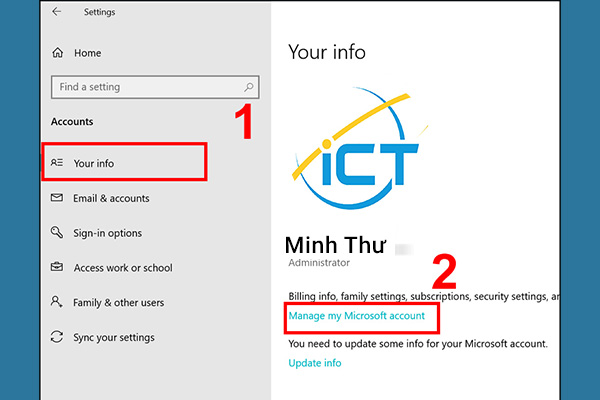
Bước 3: Tài khoản của bạn sẽ được tải trong trình duyệt web => Click chọn vào tên bạn.
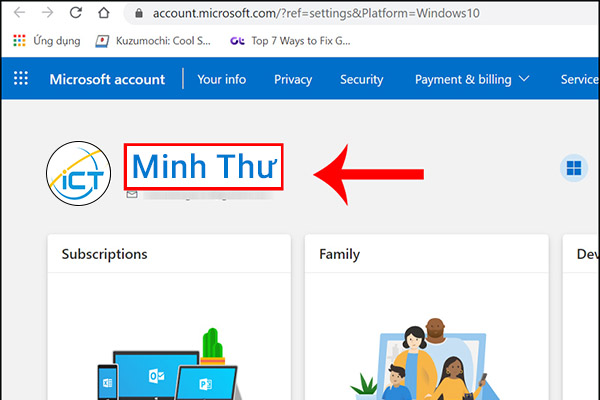
Bước 4: Chọn Edit name là cách thay đổi tên người dùng trên laptop bằng tài khoản Microsoft.

Bước 5: Để đổi tên người dùng trên laptop, bạn điền đầy đủ các thông tin sau:
– First name
– Last name
– Mã xác nhận
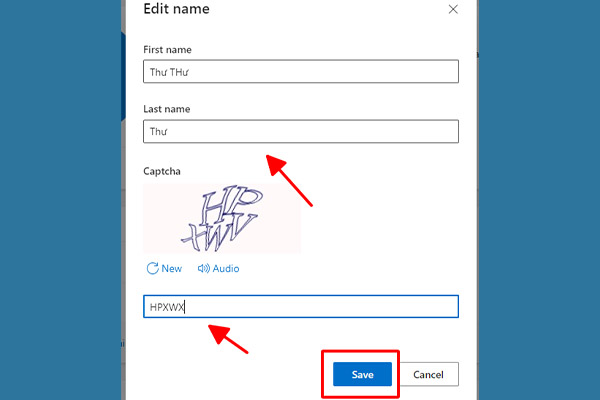
Bước 6: Chọn Save để lưu các thay đổi.
Cách đổi tên người dùng trên laptop bằng tài khoản Microsoft sẽ ảnh hưởng tới hồ sơ của bạn trong tất cả dịch vụ của Microsoft.
Đổi tên máy tính người dùng bằng Settings
Bước 1: Mở Start (Windows) trên thanh taskbar => Chọn Settings (biểu tượng bánh răng cưa) hoặc nhấn tổ hợp phím Windows + I (Settings) => Chọn System.
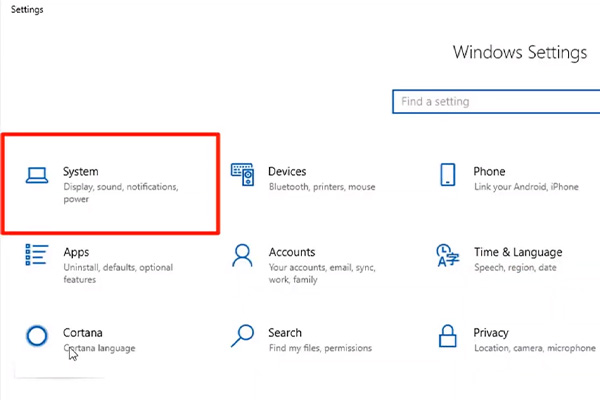
Bước 2: Trong menu ở bên trái bạn kéo xuống dưới chọn About => bạn sẽ nhìn thấy tên máy tính hiện tại.
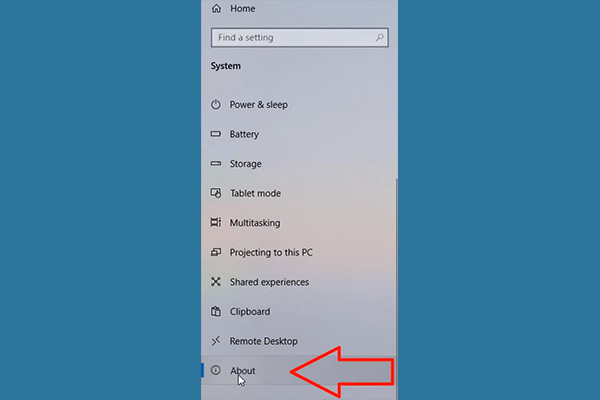
Bước 3: Nhấn vào Rename this PC => Nhập tên mà bạn muốn đổi cho máy tính, laptop của bạn => Next.
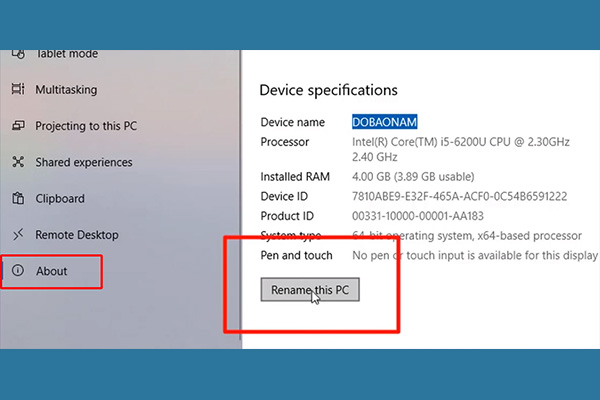
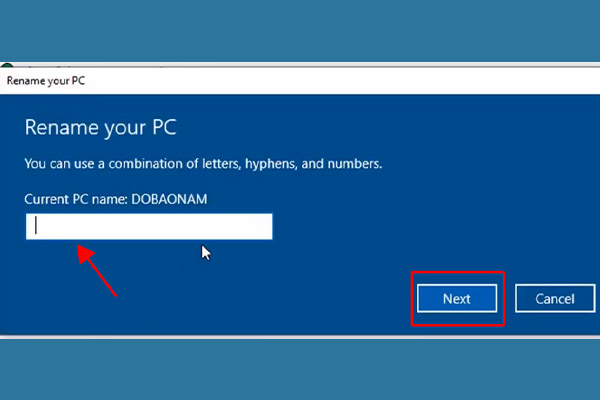
Bước 4: Sẽ hiện lên cửa sổ thông báo After you restart, your PC name will change to …(Sau khi bạn khởi động lại máy thì tên máy tính của bạn sẽ đư
Đối với cách đổi tên bằng Control Panel của máy tính Windows 11 thì giống với cách đổi tên của Windows 10. Các bạn xem lại hướng dẫn đổi tên máy tính bằng Control Panel của Windows 10.
Cách đổi tên bằng Command Prompt
Bước 1: Click vào thanh tìm kiếm (hình kính lúp) trên thanh Taskbar => nhập vào Command prompt => click chọn vào Open.
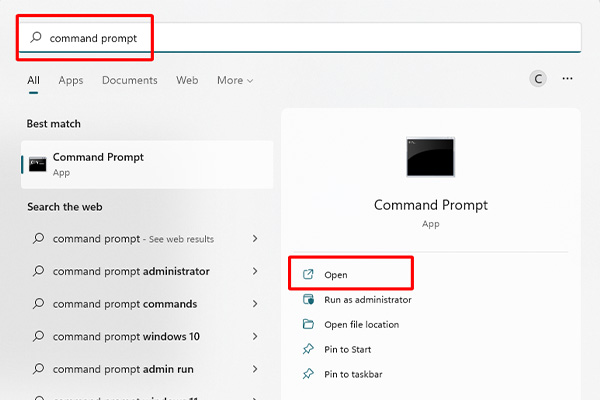
Bước 2: Cửa sổ Command Prompt sẽ hiện lên. Nhập vào lệnh
wmic useraccount get fullname, namerồi nhấn Enter. Để xem toàn bộ những tài khoản nội bộ đang sử dụng.
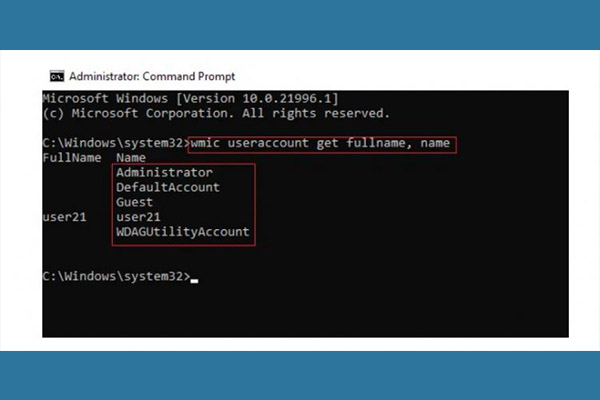
Sau đó, sử dụng câu lệnh:
wmic computersystem where name=”Current User Name” call rename name=”New User Name”Với:
– Current User Name: Tên tài khoản hiện tại trên máy tính của bạn.
– New User Name: Tên tài khoản mới.
Để đổi tên tài khoản hiện tại bạn đang sử dụng bằng tên tài khoản mới bạn mong muốn.
Bước 3: Sau khi PC chấp nhận đổi tên thành công sẽ có thông báo “Method execution successful” gửi tới bạn. Hãy khởi động lại máy tính và bắt đầu đăng nhập bằng account mới.

Bài viết đã hướng dẫn chi tiết về cách đổi tên máy tính Win 10, Win 11, như bạn đã thấy, việc thay đổi tên máy tính là một quy trình đơn giản, nhưng có thể mang lại nhiều lợi ích và sự tiện lợi trong việc quản lý máy tính của bạn. Bằng cách tuân thủ hướng dẫn và lựa chọn tên phù hợp, bạn có thể cá nhân hóa máy tính của mình và làm cho nó dễ dàng nhận biết hơn trong mạng nội bộ của bạn.
Nếu bạn có bất kỳ câu hỏi hoặc cần thêm sự hỗ trợ, đừng ngần ngại tham khảo thêm tài liệu hướng dẫn của Windows hoặc tìm kiếm trực tuyến để biết thêm chi tiết cụ thể. Chúc bạn thành công trong việc quản lý máy tính và tận hưởng trải nghiệm sử dụng Windows một cách tốt nhất.